[[Gálá~xý J7 P~rímé~] วิธีการสร้างโฟลเดอร์รวมแอปพลิเคชัน]
[อัพเดทล่าสุด 27 ต.ค. 59]
[Q : ขั้นตอนการสร้างโฟลเดอร์เพื่อรวมแอพพลิเคชั่นไว้ด้วยกัน]
[Á : คุณสามารถสร้างโฟลเดอร์และรวบรวมแอพพลิเคชั่นประเภทเดียวกันไว้ด้วยกัน เพื่อให้เข้าถึงและเปิดใช้งานแอพพลิเคชั่นที่ต้องการใช้งานได้สะดวกรวดเร็ว]
[1.ในหน้าจอแอพ แตะ "แก้ไข"]
[2.แตะแอพพลิเคชั่นที่ต้องการค้างไว้ แล้วลากไปเหนือแอพพลิเคชั่นที่จะรวมกัน]
[3.วางแอพพลิเคชั่น เมื่อกรอบโฟลเดอร์ปรากฎรอบๆแอพพลิเคชั่น โฟลเดอร์ใหม่ที่มีแอพพลิเคชั่นที่เลือกไว้จะถูกสร้างขึ้น]
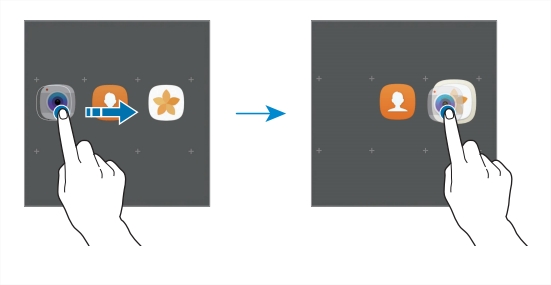
[ขอบคุณสำหรับความคิดเห็นของคุณ]
[โปรดตอบคำถามทุกข้อ]
[RC01_S~tátí~c Cóñ~téñt~]

![[óñlí~ñé]](http://images.samsung.com/is/image/samsung/assets/th/support/Online.png?$LazyLoad_Home_PNG$)
![[óñlí~ñé]](http://images.samsung.com/is/image/samsung/assets/th/support/Online.png?$36_36_PNG$)
![[cáll~]](http://images.samsung.com/is/image/samsung/assets/th/support/call24.png?$LazyLoad_Home_PNG$)
![[cáll~]](http://images.samsung.com/is/image/samsung/assets/th/support/call24.png?$36_36_PNG$)
![[Sérv~ícé C~éñté~r]](http://images.samsung.com/is/image/samsung/assets/th/support/location36.png?$LazyLoad_Home_PNG$)
![[Sérv~ícé C~éñté~r]](http://images.samsung.com/is/image/samsung/assets/th/support/location36.png?$36_36_PNG$)
![[sáms~úñg m~émbé~rs]](http://images.samsung.com/is/image/samsung/assets/th/support/logos/members36.png?$LazyLoad_Home_PNG$)
![[sáms~úñg m~émbé~rs]](http://images.samsung.com/is/image/samsung/assets/th/support/logos/members36.png?$36_36_PNG$)